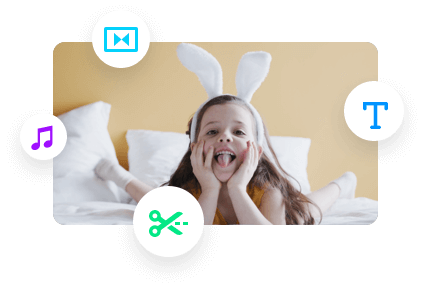無論你想做生日影片表達你的祝福,還是邀請親朋好友歡聚一堂,亦或是回顧一些美好的時光,你的壽星朋友都會很開心的。下列精彩的生日影片範本可供你參考。快來看看吧!
生日祝福影片範本


生日聚會邀請影片範本


許多人一想到做影片就會覺得麻煩,更不用說花時間製作一個優質的生日影片了。其實,有許多免費的線上影片製作軟體可以為你減輕負擔。它們不僅提供音樂和特效,還簡單好用。想知道哪個軟體是你製作生日影片的最佳選擇?那就千萬不要錯過接下來的內容!
最好用的線上生日影片製作軟體
1.最好用的線上生日影片製作軟體- FlexClip
如果你想線上製作一個精彩的生日影片,有FlexClip就夠了。這裏有各式各樣的濾鏡效果、免版稅的音樂和圖片資源、大量精心設計的影片範本、功能強大的編輯工具,多種影片畫布比例等。功能強大又好用,即使你沒有經驗也能輕鬆掌握。完成製作後即可輕鬆下載影片。你還可以把你的影片上傳到Facebook, YouTube等平臺與大家分享。

生日祝福影片編輯器- FlexClip
2.Animoto
使用Animoto製作生日影片非常簡單,只要把圖片,影片片段,文字和音樂組合起來即可。挑選一個範本或者打開一個空白工程、上傳自己的圖片和影片、然後添加其他合適的元素即可完成製作。Animoto和FlexClip類似,卻又不同。因為Animoto會給免費下載的影片打上水印。除此之外,對於免費版本,Animoto只提供基礎的編輯功能,如添加文字,音樂,更改顏色等;無法使用轉場,濾鏡,改變影片播放速度等高級功能。

生日影片編輯器- Animoto
3.Renderforest
如果你想把生日影片做成炫酷的3D效果,那麼Renderforest就是你最好的選擇!Renderforest準備了許多精彩的影片範本供你挑選。你只需要選擇一個喜歡的範本,然後上傳影片和圖片,添加必要的文字和音樂即可。但是有一個小問題,那就是Renderforest提供的編輯工具比較少,會限制你的發揮空間。

生日影片編輯器- Renderforest
4.Animaker
Animaker平均每年服務於數百萬用戶,口號是“通過拖拽添加素材,音樂和其他元素,輕鬆製作精彩影片。”與眾不同的是,Animaker提供大量動態元素,可以讓你的生日影片更加鮮活。Animaker也提供了許多影片範本。但遺憾的是,它的編輯功能十分有限。

生日影片編輯器- Animaker
5.Magisto
Magisto是老牌影片編輯器之一。只要上傳影片和圖片,Magisto就能即刻為你生成生日影片,無需任何其他操作。一般情況下,用Magisto做出的生日影片還是差強人意的。

生日影片編輯器- Magisto
最好用的安卓/蘋果移動端生日影片製作app
1.InShot
InShot是一款簡單好用的影片編輯APP,支持裁剪影片,調節播放速度,添加音樂和濾鏡等。因為這是款非常基礎的軟體,所以使用起來非常容易上手。如果你想找個簡單好用的APP,可以試試InShot。
2.PicPlayPost
或許你用過一些做拼貼畫的app。如果有興趣做個拼貼畫影片的話,PicPlayPost是個非常好的選擇。唯一的問題就是編輯功能不是很多,但是做一些簡單基礎影片是夠用了。
3.Magisto
Magisto有許多適合生日影片的素材,可幫助你輕鬆做出滿意的生日影片。安裝app之後,你可以選擇一種喜歡的風格,然後上傳影片即可完成製作。同時,你也可以通過編輯把自己的個人風格融入影片。輕鬆點擊即可添加文本、濾鏡和其他元素。
4.生日视频制造商
生日视频制作,軟體如其名,是你做生日幻燈片的好幫手。上傳圖片、調整位置、添加邊框、音樂等即可完成製作。所有的邊框的音樂都可以免費使用,但是彈出的廣告會有點煩人。
5.Hyperlapse
Hyperlapse是Instagram旗下的一款APP。如果你想把自己的生日影片分享到在和Facebook,那麼這款APP應當是你的首選。但有個問題,那就是Hyperlapse沒有任何基礎編輯功能,它只能給你的影片調整播放速度。
最好的桌面端生日影片製作軟體
1.iMovie
iMovie是專屬於蘋果系統的影片製作軟體,但是也有適用於Windows系統的版本,付費可用。iMovie支持多種時間線編輯功能,如影片裁剪,修剪,排序等。添加合適的轉場可讓你的影片更加炫酷。iMovie功能比較複雜,對新手來說不算友好,但值得一試。

生日影片製作軟體- iMovie
2.照片
图片是Windows系統自帶的軟體。用戶一般會用它來搜索保存在電腦裏的影片和圖片。但大多數用戶不知道的是,照片也可以用來製作影片。它有基礎的編輯功能,如裁剪,分割影片,添加文本和3d效果等。可以一試。

生日影片製作軟體- Windows照片
3.VSDC
vdc可用於製作專業的生日影片。除了有大家都有的功能外,vdc還支持色彩校正,多種音頻效果,調整影片畫面風格等功能。更棒的是,vdc不僅完全免費,還不會自動打浮水印。值得一試哦!

生日影片製作軟體- vdc
如何製作生日影片
製作生日影片沒有你想像的那麼困難。按照下列步驟一起來試試吧。
有些人在鏡頭前的表達能力非常強,然而有些分人卻會顯得過分緊張。無論如何,你可以先把要說的話寫下來,背熟。這樣,錄影片的時候就能遊刃有餘了。
一般來說,你可以用“生日快樂”開頭,然後可以說一些祝福語。如果想要影片顯得更加真誠,你還可以誇誇對方、表達他/她對你的重要性,或者提一提你們之間一些美好的回憶。
你可以用私人相機或者手機進行拍攝。接下來是一些適用於兩種拍攝方式的小技巧。
1.找個乾淨的背景。在淩亂的背景前拍攝影片就像在皺巴巴的紙張上面作畫,即使再美也不會讓人滿意。
2.使用三腳架。三腳架可以固定拍攝設備,防止晃動。當然,要保持設備穩定還有其他方式,如摞一摞書。
3.合適的距離。拍攝影片時,要包裝你在螢幕的正中央。不要靠鏡頭太近,也不要太遠。
4.燈光。早上7-9點和下午5-7點的光線都非常適合拍攝影片。
# 1。將所有的照片和影片拖放到空白部分,並將它們應用到故事板。你也可以點擊“+”按鈕直接將影片或照片添加到故事板中。如果需要的話,你還可以使用庫存媒體資源。

製作生日祝福影片 - 步驟1
# 2。使用側邊欄工具。點擊“文字”按鈕,選擇需要的動態文本樣式,然後輸入合適的文字。你還可以挑選合適的字體,使文字與影片風格更加契合。

製作生日祝福影片 - 步驟2
# 3。點擊“音樂”按鈕,上傳背景音樂。你也可以點擊"錄音"按鈕給影片錄製畫外音。

製作生日祝福影片 - 步驟3
# 4。添加特殊效果。轉場、濾鏡、遮罩、表情包等應有盡有。

製作生日祝福影片 - 步驟4
# 5。點擊"預覽"按鈕即可預覽影片。然後,你可以繼續編輯影片,也可以點擊下載影片,將其保存到電腦。
把影片送出去的方式非常多。你可以把影片上傳到Facebook、YouTube等社交平臺,設置好友可見;也可以直接通過郵箱把影片發送給對方。
製作生日影片的小技巧
1.過生日的人可能有一些興趣愛好,比如文學、繪畫等等。一個與他們的興趣相關的生日祝福影片會是一個非常棒的禮物。
2.如果有太多的照片,你可以創建一個幻燈片。一般而言,使用不同的相框或照片拼貼做出來的幻燈片比直白的照片展示更有吸引力。
3.別忘了為這個生日派對拍些影片。它們會是你下一個生日祝福影片的好素材。
4.我們還有很多關於生日影片創意和生日祝福語錄的博客文章.流覽其他文章可以獲得更多的靈感哦。
結語
以上,我們介紹了一些優秀的生日影片製作軟體以及影片製作的詳細步驟,希望可以幫助你做出一個精彩的生日祝福影片。順便說一下,FlexClip還可以幫助你製作其他類型的影片,比如婚禮影片和YouTube影片等。看看其它的文章和影片範本,然後免費試試吧!